De aanmeldingspoging is mislukt tijdens het verbinden van Extern bureaublad
In het verleden hebben we u verteld hoe u de verbinding met extern bureaublad kunt in- of uitschakelen(enable or disable the Remote Desktop connection) en problemen kunt oplossen wanneer de verbinding vaak wordt verbroken. Tijdens het gebruik van deze Remote Desktop -functie op Windows 11/10 kan er een fout optreden De aanmeldingspoging is mislukt(The logon attempt failed ) . Wanneer u het systeem op afstand aansluit met een andere versie zoals Windows 7 , kan het perfect werken, maar met Windows 11/10/8.1 , zou u deze fout kunnen krijgen.
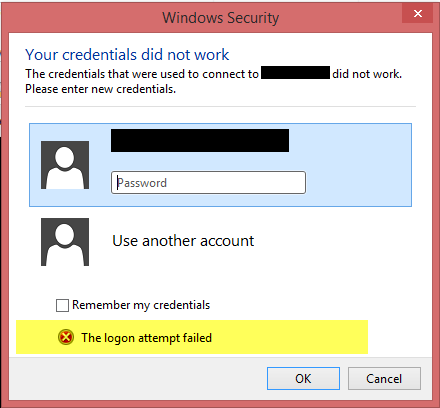
Om deze hapering te verhelpen, hebben we er eerst voor gezorgd dat Windows Firewall was uitgeschakeld. We hebben ook geprobeerd om Remote Desktop Modern App te gebruiken , maar het maakte geen verschil in de situatie. Deze oplossing(This solution) die in een Technet- thread wordt genoemd, suggereert een methode die dit probleem kan oplossen.
De aanmeldingspoging is mislukt voor Externe verbindingen(Remote Connections)
1. Druk op de combinatie Windows Key + R , typ Firewall.cpl in het dialoogvenster Uitvoeren en druk op Enter (Run)om(Enter) de Windows Firewall te openen .

2. Klik in het hierboven weergegeven venster op Een app of functie toestaan via Windows Firewall(Allow an app or feature through Windows Firewall) , je krijgt het hieronder weergegeven venster. Klik(Click Change) eerst op Instellingen wijzigen en vervolgens in het gedeelte Toegestane(Allowed) apps en functies, blader door de lijst om naar de Remote Desktop - app te zoeken en plaats er een vinkje bij. Klik op OK(Click OK) .
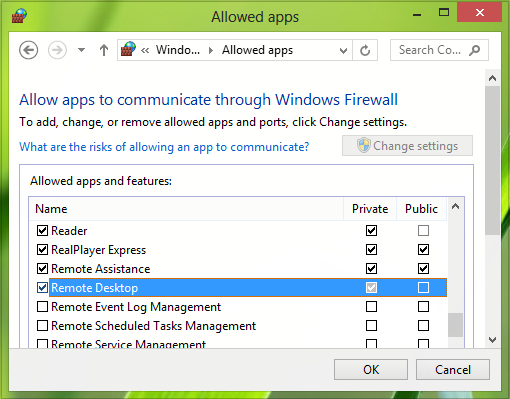
Start de machine opnieuw op; je probleem zou opgelost moeten zijn. Als uw computer echter deel uitmaakt van een domein, is het standaard nog steeds niet toegestaan uw inloggegevens op te slaan wanneer u verbinding maakt met een externe computer. Hier leest u hoe u van dit probleem af kunt komen:
3. Ga verder, druk op de combinatie Windows Key + R , typ zet gpedit.msc in het dialoogvenster Uitvoeren en druk op Enter (Run)om(Enter) de Editor voor lokaal groepsbeleid(Local Group Policy Editor) te openen .

4. Navigeer hier in het linkerdeelvenster:
Computer Configuration -> Administrative Templates -> System -> Credentials Delegation
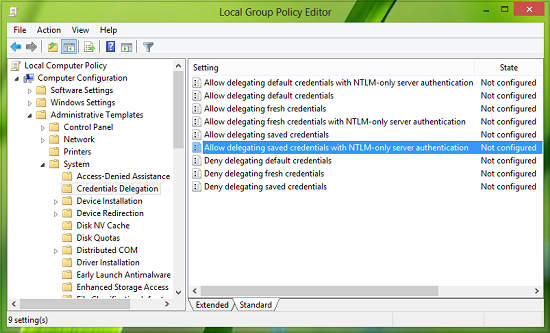
5. Zoek(5.) nu in het rechterdeelvenster van deze locatie naar de beleidsinstelling Sta delegeren van opgeslagen referenties toe met alleen NTLM-serververificatie(Allow delegating saved credentials with NTLM-only server authentication) en dubbelklik erop. Selecteer Ingeschakeld(Enabled) en klik op Weergeven(Show) in het volgende venster:
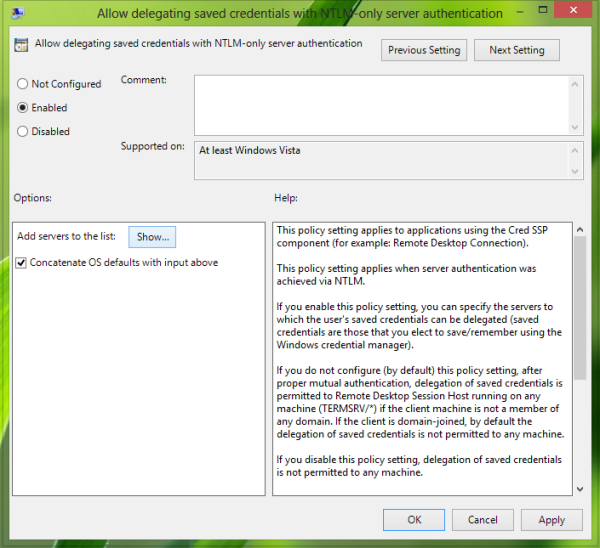
6. Plaats ten slotte in het venster Inhoud weergeven de (Show Contents)waarde(Value) als TERMSRV\Computer Name , waarbij u uw computernaam moet vervangen door TERMSRV\ .
Klik op OK(OK) ; Toepassen(Apply) ; oké(OK) . Sluit de Groepsbeleid-editor(Group Policy Editor) .
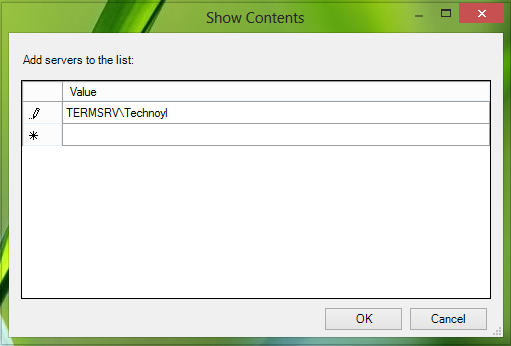
Tot nu toe zijn we klaar met het oplossen van het probleem. Het enige dat u nu hoeft te doen, is de machine opnieuw op te starten; uw probleem zou moeten worden opgelost.
Ik hoop dat dit helpt.(Hope this helps.)
UPDATE : Dakota North voegt in de opmerkingen toe: TERMSRV/*.* is de juiste syntaxis en staat alle servers toe.
Gerelateerd lezen(Related read) : Uw inloggegevens werkten niet in Remote Desktop(Your credentials did not work in Remote Desktop) .
Related posts
Tabblad Extern bureaublad in RDWEB ontbreekt in Edge-browser in Windows 10
Fix Remote Desktop-verbindingsproblemen en fouten op Windows 11/10
Verhoog het aantal Remote Desktop-verbindingen in Windows 11/10
Windows-sleutel blijft hangen na overschakelen van Extern bureaublad-sessie
Kan niet kopiëren en plakken in Remote Desktop Session in Windows 10
Bureaubladlocatie is niet beschikbaar of toegankelijk in Windows 11/10
Kan bureaubladachtergrond niet wijzigen in Windows 10
Beste gratis Remote Desktop-software voor Windows 10
RDP-verbinding wordt verbroken wanneer u Geluid op Extern bureaublad inschakelt
Extern bureaublad inschakelen in Windows 10 (of Windows 7)
Extern bureaublad configureren via router
Extern bureaublad (RDP) gebruiken in Windows 11/10 Home
Er is een interne fout opgetreden fout voor Verbinding met extern bureaublad
Fix Remote Desktop Error Code 0x204 op Windows 11/10
Fix Remote Desktop Error Code 0x104 op Windows 11/10
Maak een snelkoppeling naar Remote Desktop Connection in Windows 11/10
Geschiedenis-items verwijderen uit Verbinding met extern bureaublad in Windows 11
Opdrachtregelparameters voor verbindingen met extern bureaublad
Extern bureaublad inschakelen op Windows 10 in minder dan 2 minuten
Extern bureaublad-services veroorzaakt hoge CPU in Windows 11/10
